今天要介紹的是 最近學的site to site,利用Server直連達到VPN的效果
網路上的資料不多,在做的時候也發現幾個小問題,這邊整理一下
使用Server 2016、Win 10
環境如下:
Server 2016使用Hyper-V四台主機,分別為:ServerA、PCA、ServerB、PCB
外部網卡為正常對外網路,可視為對外IP
內部網卡為內部區域網路
ServerA:
| 外部網卡 | 192.168.76.139 |
| 內部網卡 | 192.168.10.1 |
PCA:
| 內部網卡 | 192.168.10.10 |
| gateway | 192.168.10.1 |
ServerB:
| 外部網卡 | 192.168.76.169 |
| 內部網卡 | 192.168.20.1 |
PCB:
| 內部網卡 | 192.168.20.10 |
| gateway | 192.168.20.1 |
因測試需求,以下防火牆為關閉狀態,正式使用下請依各自需求開關防火牆
以下分為五個階段:
1.在ServerA及ServerB上新增遠端存取的角色
2.設定和啟用路由及遠端存取
3.新增指定撥號介面
4.測試連線
5.故障排除
伺服器管理員->新增角色及功能



角色選擇 遠端存取->下一步


角色服務選擇 路由->下一步(DirectAccess與VPN (RAS)會自動勾選)




ServerA和ServerB都新增好角色後接下來要啟用路由及遠端存取
以ServerA為範例,ServerB僅提供不同的地方
伺服器管理員->工具->路由及遠端存取
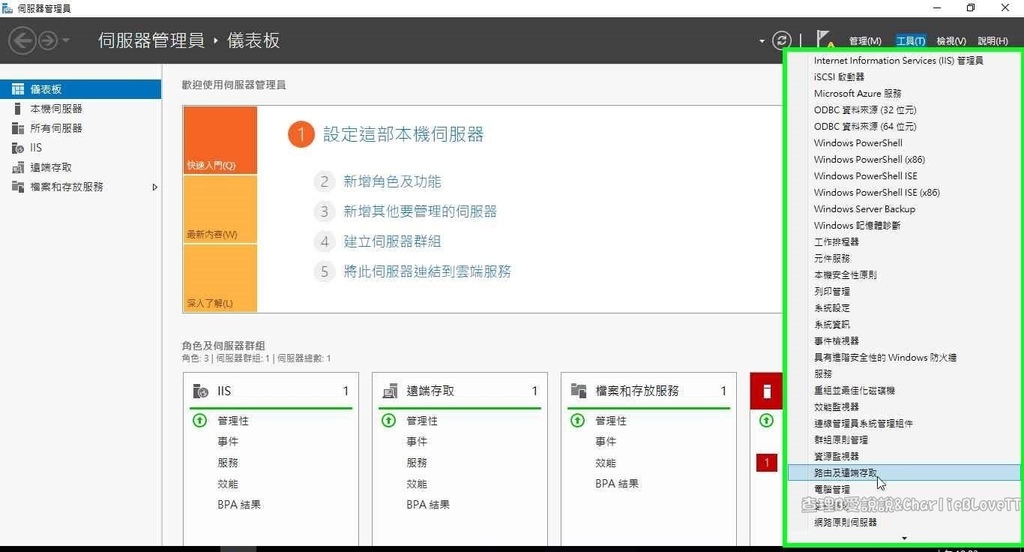
在ServerA名稱上面點選 右鍵->設定和啟用路由及遠端存取
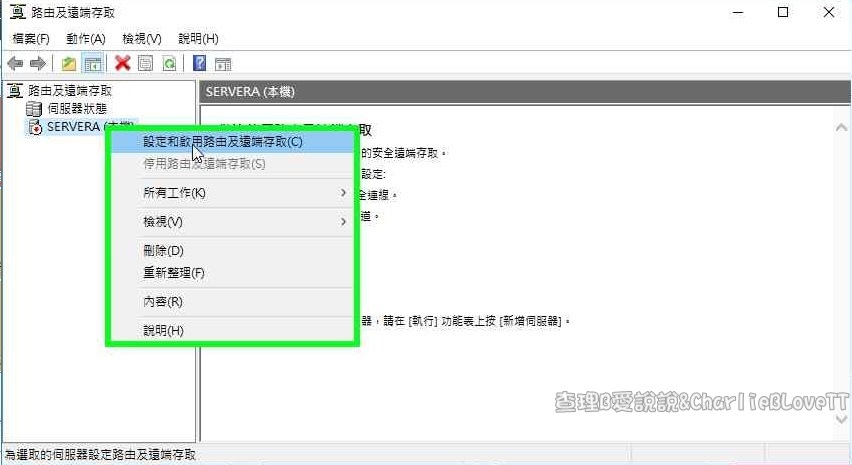
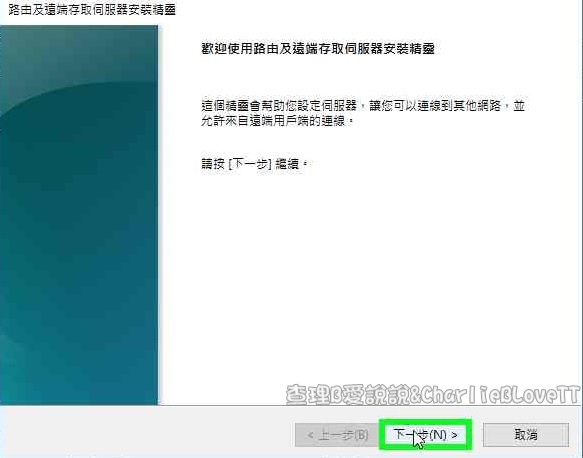
選擇 介於兩個私人網路的安全連線->下一步

選 否->下一步 (之後再設定)


路由服務啟用後,接著要設定撥號介面(連線到對方的資訊)
SERVERA點開後 網路介面 ->右鍵 新增指定撥號介面

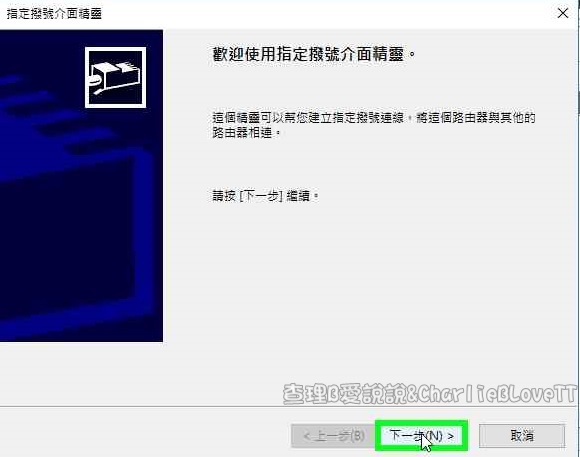
輸入介面名稱 此介面名稱也是對方連線進來的名稱(後面會提到)
這裡使用 ServerAtoB

選擇 使用虛擬私人網路(VPN)來連線->下一步

選擇 點對點通道通訊協定(PPTP)

連線到對方的IP
我們這邊就輸入ServerB的IP: 192.168.76.169

勾選
路由處理這個介面上的IP封包
新增一個使用者帳戶,讓遠端路由器可以撥入
(建立完名稱後,SERVER會依介面名稱新增使用者,如果不想要這個使用者的話,請自行新增使用者)

靜態路由->新增
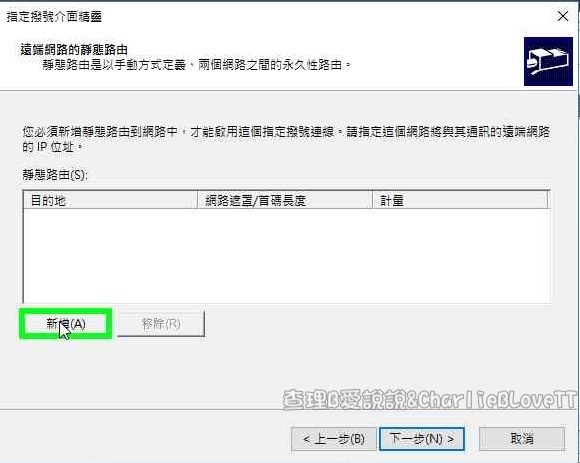
輸入 對方的內部網路的網段
ServerB及PCB的內部網路是192.168.20.0,我們這邊就輸入192.168.20.0


撥入認證:
設定對方連線進來的帳號密碼

撥出認證:
設定連線到對方的帳號密碼


以下為ServerB的部分(只提供不一樣的地方)
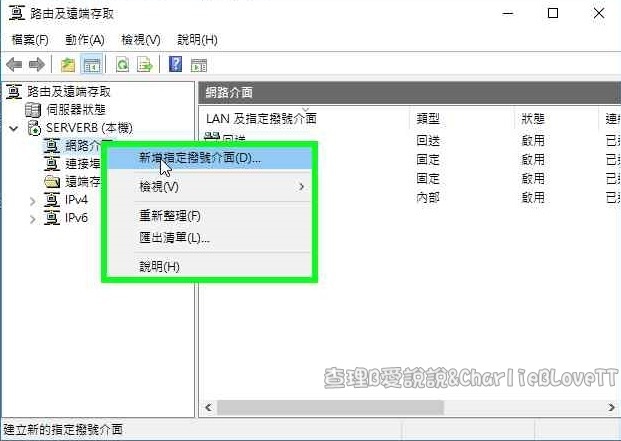
介面名稱輸入:ServerBtoA
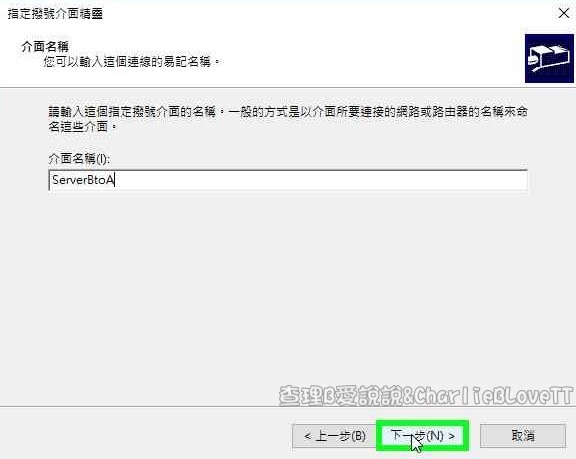
連線到對方的IP
我們這邊就輸入ServerA的IP: 192.168.76.139
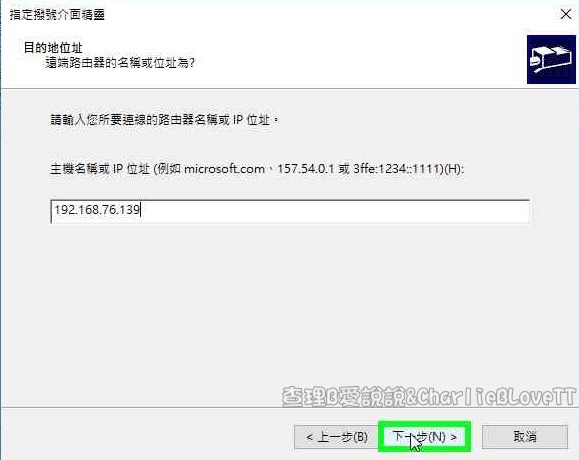
輸入 對方的內部網路的網段
ServerA及PCA的內部網路是192.168.10.0,我們這邊就輸入192.168.10.0
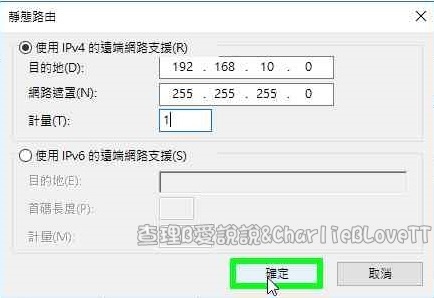
撥入認證:
設定對方連線進來的帳號密碼
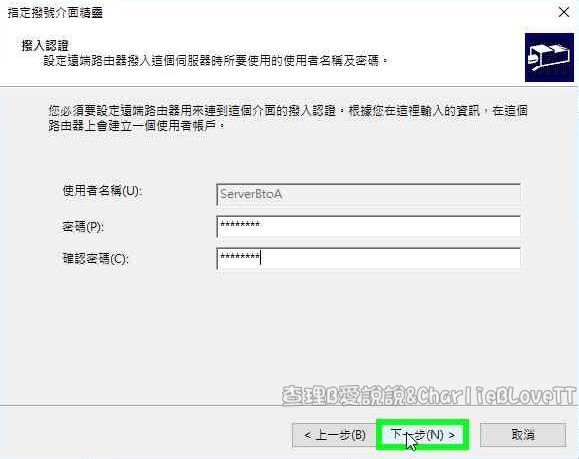
撥出認證:
設定連線到對方的帳號密碼

測試連線
以ServerA為範例
以上設定ServerA及ServerB都完成後,我們的網路介面都有剛剛新增的名稱
注意狀態是已中斷連線

此時我們使用ServerA去Ping ServerB、PCB
因為尚未建立連線,所以一開始可能會掉一兩個封包,之後就正常連接成功

再回來看一下連線狀態
ServerAtoB的連線狀態就自動變成已連線(也可以手動設定連線,右鍵->連線即可)

使用PCA來去Ping ServerB、PCB
連線成功

故障排除
目前遇到兩種情況
一:
只能ping到與外部IP同一台主機的的內部IP,也就是只能Ping ServerA或Ping ServerB
PCA或PCB不是和外部IP同主機的就PING不到
檢查有兩項
1.檢查PC端的Gateway有無設定(虛擬機環境下需要,實際上應該都會設定公司的Gateway否則也無法上網)
2.關閉IPV6。 這邊似乎被IPV6影響,所以只要關閉就沒有問題了,可以關閉網路卡介面的或是關閉設定好的網路介面
在我們設定的介面上右鍵->內容
二:
設定都正常但是無法連線
在我第二次設定了以後,就不知道為什麼無法連線,重新設定幾百次後都一樣
最後發現要停用此網路介面,再重新啟用就好了
一、
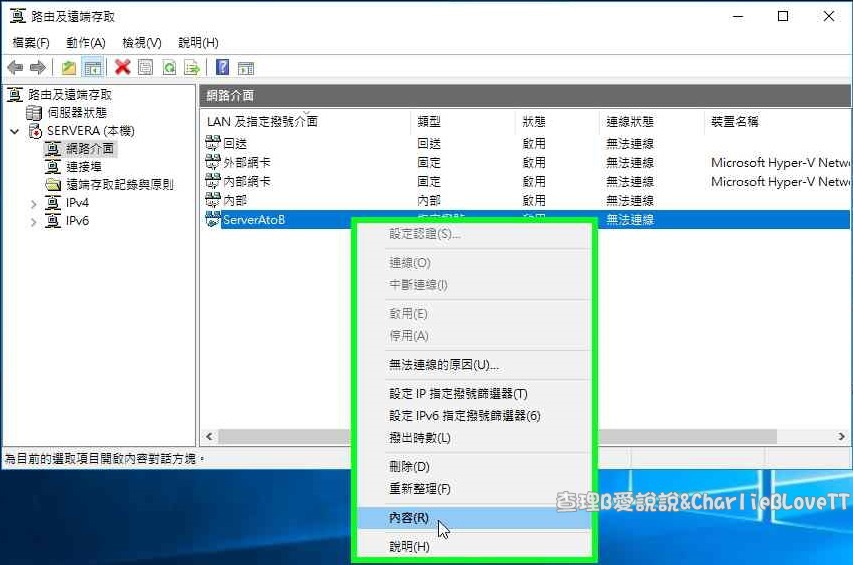
上方選到 網路功能 -> 將網際網路通訊協定第 6 版 (TCP/IPv6)取消->確定即可

二、
網路介面ServerAtoB 右鍵->停用
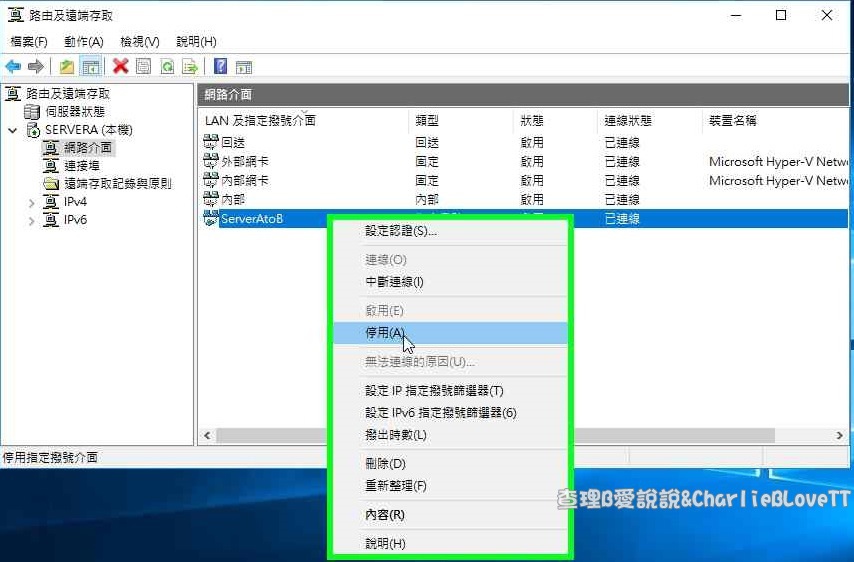
網路介面ServerAtoB 右鍵->啟用
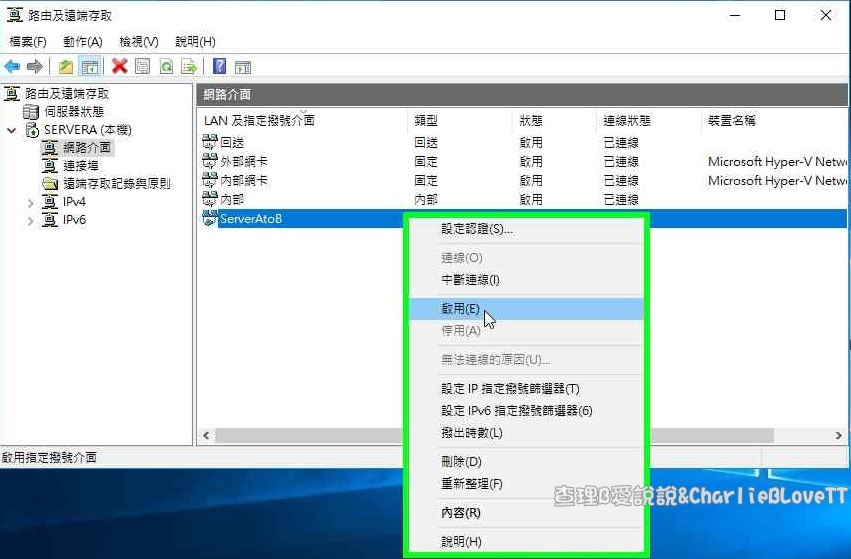
在設定這個功能時遇到了很多問題,要輸入對方的還是自己的IP還是網段,帳號到底是要自己的還是對方的等...
這邊就多加說明紀錄一下,希望能幫助到大家
這邊也很感謝 MIS的背影 提供的文章 Windows 2008 R2 Site To Site VPN (PPTP)
詳細的文章沒有幾篇,這個算是最詳細的,以上都有連結,請自行點閱
以上內容有錯誤的煩請不吝嗇地在底下留言告訴我
謝謝你的收看


 留言列表
留言列表


